win7电脑打开浏览器网页显示无法加载图片怎么解决
更新时间:2023-01-13 16:14:50作者:xinxin
我们在操作win7电脑的时候,经常也都会用到浏览器来搜索一些网页,而大多网页中也都会有显示图片,然而近日有小伙伴在打开win7系统浏览器网页时却出现了无法加载图片的情况,对此应该怎么解决呢?今天小编就来教大家win7电脑打开浏览器网页显示无法加载图片解决方法。
具体方法:
1、首先第一个我们先确定网页是不是设置了不显示图片,我们点击浏览器右上角的“工具”-“Internet 选项”,然后切换到“高级”,往下拖到多媒体里面就有一个显示图片的选项,这前面需要划勾。
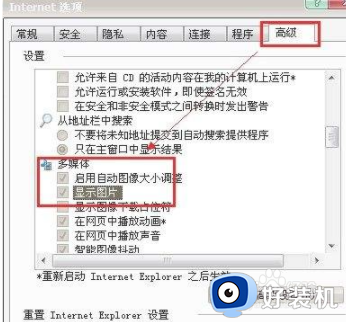
2、接下来我们来检测一下flash player版本是不是最新的,检测方法,点击开始然后选择控制面板,在控制面板里面找到flash player、双击进入切换到高级选项,然后点击立即检测即可,如果不是最新的就更新一下。
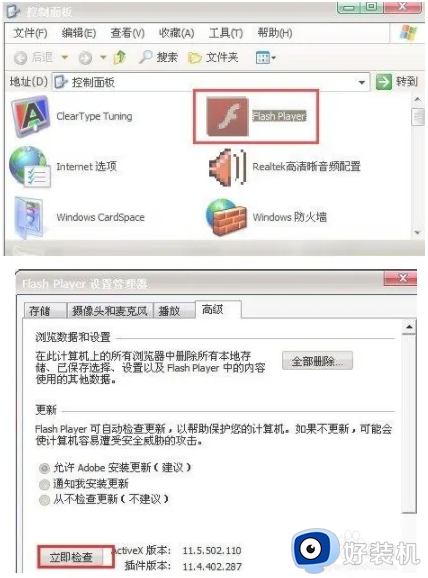
3、然后我们点击浏览器右上角的工具,选择管理加载项,启用shockwave flash 0bject-然后点击确定。
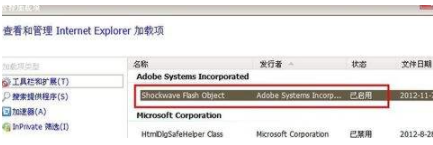
4、如果不行我们就把浏览器的安全级别调低一点,点击浏览器右上角的工具,选择Internet 选项,然后切换到安全,把级别调到低,或者是中等。
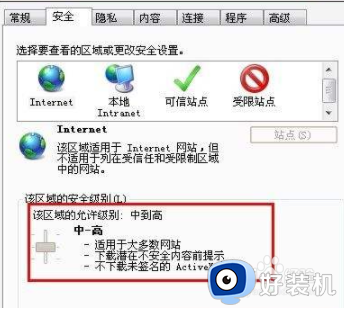
上述就是小编教大家的win7电脑打开浏览器网页显示无法加载图片解决方法了,还有不清楚的用户就可以参考一下小编的步骤进行操作,希望能够对大家有所帮助。
win7电脑打开浏览器网页显示无法加载图片怎么解决相关教程
- win7验证码图片不显示怎么办 win7网页不显示验证码图片处理方法
- win7打开ie11网页不显示视频内容怎么解决
- win7 ie10无法打开网页怎么办 win7系统自带ie10打开不了网页解决方法
- ie浏览器打不开网页怎么办win7 win7电脑ie浏览器打不开网页如何解决
- win7网页打不开怎么回事 win7浏览器无法打开网页的处理步骤
- win7网页显示崩溃怎么解决 win7打开电脑网页显示崩溃了解决方法
- win7ie浏览器修复步骤 win7 IE浏览器损坏怎样修复
- Win7一打开ie浏览器就显示已停止工作如何解决
- win7系统浏览器ie无法加载java插件解决方法
- win7受信任的站点无法添加解决方法
- win7访问win10共享文件没有权限怎么回事 win7访问不了win10的共享文件夹无权限如何处理
- win7发现不了局域网内打印机怎么办 win7搜索不到局域网打印机如何解决
- win7访问win10打印机出现禁用当前帐号如何处理
- win7发送到桌面不见了怎么回事 win7右键没有发送到桌面快捷方式如何解决
- win7电脑怎么用安全模式恢复出厂设置 win7安全模式下恢复出厂设置的方法
- win7电脑怎么用数据线连接手机网络 win7电脑数据线连接手机上网如何操作
win7教程推荐
- 1 win7每次重启都自动还原怎么办 win7电脑每次开机都自动还原解决方法
- 2 win7重置网络的步骤 win7怎么重置电脑网络
- 3 win7没有1920x1080分辨率怎么添加 win7屏幕分辨率没有1920x1080处理方法
- 4 win7无法验证此设备所需的驱动程序的数字签名处理方法
- 5 win7设置自动开机脚本教程 win7电脑怎么设置每天自动开机脚本
- 6 win7系统设置存储在哪里 win7系统怎么设置存储路径
- 7 win7系统迁移到固态硬盘后无法启动怎么解决
- 8 win7电脑共享打印机后不能打印怎么回事 win7打印机已共享但无法打印如何解决
- 9 win7系统摄像头无法捕捉画面怎么办 win7摄像头停止捕捉画面解决方法
- 10 win7电脑的打印机删除了还是在怎么回事 win7系统删除打印机后刷新又出现如何解决
